Data e ora
Questo smart permette di inserire automaticamente la data e l'ora in una pagina gestendone le proprietà all'interno dell'Inspector. Ogni volta che la pagina viene salvata la data inserita viene aggiornata. Utile quando vogliamo inserire la data dell'ultima modifica all'interno di una pagina (di news, ad esempio).
URL a comparsa
Grazie a questo oggetto possiamo inserire una combo-box che indirizzi a pagine web differenti in base all'opzione scelta. Possiamo creare link multipli in un unico oggetto.
Anche in questo caso dopo il trascinamento si dovrà entrare nell'Inspector ed inserire tutte le opzioni ed i relativi link. La modalità di impostazione delle proprietà è similissima a quella vista per le combo-box nei forms.
Azione in linea
Le azioni verranno trattate più avanti ma già qui possiamo vederne l'inserimento ed un esempio. Esse sono dei programmi JavaScript che permettono di rendere dinamica la pagina web.
L'azione in linea, in particolare, è un'azione che viene eseguita quando il browser dell'utente arriva a scaricare la pagina nel punto in cui è stata inserita. Vediamo, pertanto, un esempio.
Se volessi che si apra una finestra di 200 pixel per 200 dopo che viene caricato il logo della mia pagina posso inserire l'oggetto Azione in linea dopo il logo ed entrare nell'Inspector. Qui, trovo un unico pulsante, Azione, dal quale posso scegliere tra tutte le azioni di GoLive. Noi scegliamo Collegamento - Apri finestra. L'Inspector si popolerà di opzioni.
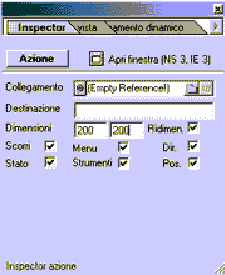
- In collegamento inseriamo l'indirizzo della pagina che dovrà essere visualizzata nella nuova finestra.
- In Dimensioni possiamo impostare in modo preciso le dimensioni della finestra in pixel. Nel nostro esempio 200 e 200. Faccio notare che non possibile scegliere in quale punto dello schermo la finestra apparirà.
- Le ultime opzioni permettono di scegliere come la finestra dovrà essere. Ecco quindi che possiamo togliere la barra degli strumenti, la barra dei menu e via discorrendo.
Intestazione azione
Questo oggetto mi permette di inserire un'azione nell'intestazione della pagina. Per chi non conosce il linguaggio HTML va detto che nelle pagine web c'è un corpo della pagina nella quale vengono inseriti gli oggetti da visualizzare, e un'intestazione nella quale vengono messi i comandi e gli oggetti non direttamente visibili. Ad esempio in questa parte vengono inserite le parole chiave della pagina, i fogli di stile ed anche, appunto alcune azioni di GoLive.
Seguiamo la procedura:
- Apriamo una pagina e clicchiamo sul triangolino azzurro a sinistra del selettore della pagina. Si aprirà uno spazio rettangolare.
- trasciniamo dalla palette l'icona Intestazione Azione all'interno di questo spazio.
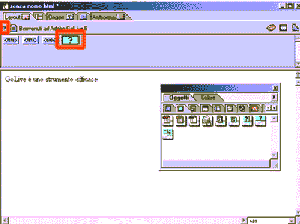
- Entriamo nell'Inspector e scegliamo un'opzione nella combo-box Esecuzione.
- OnLoad: questa scelta fa si che l'azione venga eseguita dopo che la pagina è stata caricata.
- OnUnload: l'azione viene eseguita quando l'utente abbandona la pagina.
- OnParse: l'azione viene eseguita appena il browser la legge nell'intestazione.
- OnCall: l'azione viene eseguita solo quando viene chiamata, cioè quando c'è un altro script che la richiama.
- Scegliete l'azione desiderata tramite il pulsante Azione.
Intestazione interruttore browser
Questa azione permette di reindirizzare ad un'altra pagina web utenti che hanno determinate versioni del browser. Supponiamo di aver creato le nostra pagine con le cornici mobili sapendo che non sono supportate dai vecchi browser. Potremmo creare delle pagine alternative per questi ultimi ed inserire questa azione nelle nostre pagine.
Anche questo oggetto va inserito nell'Intestazione della pagina.